在 windows 某些场景下调整窗口大小或者移动后就会导致里面的内容重绘(速度慢,卡顿,闪烁),其实在以前 windows 在低配置设备为了减少这种频繁绘制的情况,默认会开启这种效果,不过目前设备越来越好了就关闭了该功能。具体是在控制面板中 -> 调整 Windows 的外观和性能 -> 去掉勾选 拖动时显示窗口内容。
由于这个开关是全局状态的,而我们只需要在自己的窗口中实现该效果有两种方式。
- 一种是自己绘制一个边框效果,放开鼠标时才操作真正的窗口。
- 二是替换窗口的处理过程函数
wndproc处理WM_NCLBUTTONDOWN消息事件。
今天讲第二种方法:
- 需要了解
SystemParametersInfoAPI 函数 SPI_GETDRAGFULLWINDOWS:确定是否允许拖拉到最大窗口SPI_SETDRAGFULLWINDOWS:设置是否允许拖至最大窗口
效果就是这样的:
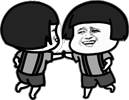
正如图片所看的那样,窗体在移动的时候,窗体并没有绘制出来,而是绘制出窗体的边框,等到窗体不在移动的时候就直接把窗体图像数据全部绘制出来,这样就避免了窗体在移动的时候出现闪烁的现象。
# 代码
https://github.com/PyQt5/PyQt/blob/master/Demo/ShowFrameWhenDrag.py
#!/usr/bin/env python
# -*- coding: utf-8 -*-
"""
Created on 2019年4月23日
@author: Irony
@site: https://pyqt5.com https://github.com/892768447
@email: 892768447@qq.com
@file: ShowFrameWhenDrag
@description: 调整窗口显示边框
"""
from ctypes import sizeof, windll, c_int, byref, c_long, c_void_p, c_ulong, c_longlong,\
c_ulonglong, WINFUNCTYPE, c_uint
from PyQt5.QtWidgets import QWidget, QVBoxLayout, QLabel
__Author__ = 'Irony'
__Copyright__ = 'Copyright (c) 2019 Irony'
__Version__ = 1.0
if sizeof(c_long) == sizeof(c_void_p):
WPARAM = c_ulong
LPARAM = c_long
elif sizeof(c_longlong) == sizeof(c_void_p):
WPARAM = c_ulonglong
LPARAM = c_longlong
WM_NCLBUTTONDOWN = 0x00a1
GWL_WNDPROC = -4
SPI_GETDRAGFULLWINDOWS = 38
SPI_SETDRAGFULLWINDOWS = 37
WNDPROC = WINFUNCTYPE(c_long, c_void_p, c_uint, WPARAM, LPARAM)
try:
CallWindowProc = windll.user32.CallWindowProcW
SetWindowLong = windll.user32.SetWindowLongW
SystemParametersInfo = windll.user32.SystemParametersInfoW
except:
CallWindowProc = windll.user32.CallWindowProcA
SetWindowLong = windll.user32.SetWindowLongA
SystemParametersInfo = windll.user32.SystemParametersInfoA
def GetDragFullwindows():
rv = c_int()
SystemParametersInfo(SPI_GETDRAGFULLWINDOWS, 0, byref(rv), 0)
return rv.value
def SetDragFullwindows(value):
SystemParametersInfo(SPI_SETDRAGFULLWINDOWS, value, 0, 0)
class Window(QWidget):
def __init__(self, *args, **kwargs):
super(Window, self).__init__(*args, **kwargs)
layout = QVBoxLayout(self)
layout.addWidget(QLabel('拖动或者调整窗口试试看'))
# 重点替换窗口处理过程
self._newwndproc = WNDPROC(self._wndproc)
self._oldwndproc = SetWindowLong(
int(self.winId()), GWL_WNDPROC, self._newwndproc)
def _wndproc(self, hwnd, msg, wparam, lparam):
if msg == WM_NCLBUTTONDOWN:
# 获取系统本身是否已经开启
isDragFullWindow = GetDragFullwindows()
if isDragFullWindow != 0:
# 开启虚线框
SetDragFullwindows(0)
# 系统本身处理
ret = CallWindowProc(
self._oldwndproc, hwnd, msg, wparam, lparam)
# 关闭虚线框
SetDragFullwindows(1)
return ret
return CallWindowProc(self._oldwndproc, hwnd, msg, wparam, lparam)
if __name__ == '__main__':
import sys
from PyQt5.QtWidgets import QApplication
app = QApplication(sys.argv)
w = Window()
w.show()
sys.exit(app.exec_())# 片尾
替换窗口过程可以处理很多系统窗口的处理过程,更多需要读者自行去发现。
本博客所有文章除特别声明外,均采用 CC BY-NC-SA 4.0 许可协议。转载请注明来自 PyQt!